Lightpath 진단 LED 보기
다음 정보를 사용하여 Lightpath 진단 LED의 위치를 확인하고 식별하십시오.
오류가 발생하는 경우 다음 순서로 Lightpath 진단 LED를 보십시오.
- 컴퓨팅 노드 앞면의 제어판을 보십시오.그림 1. 2.5인치 드라이브 2개가 포함된 컴퓨팅 노드 제어판 버튼, 커넥터 및 LED
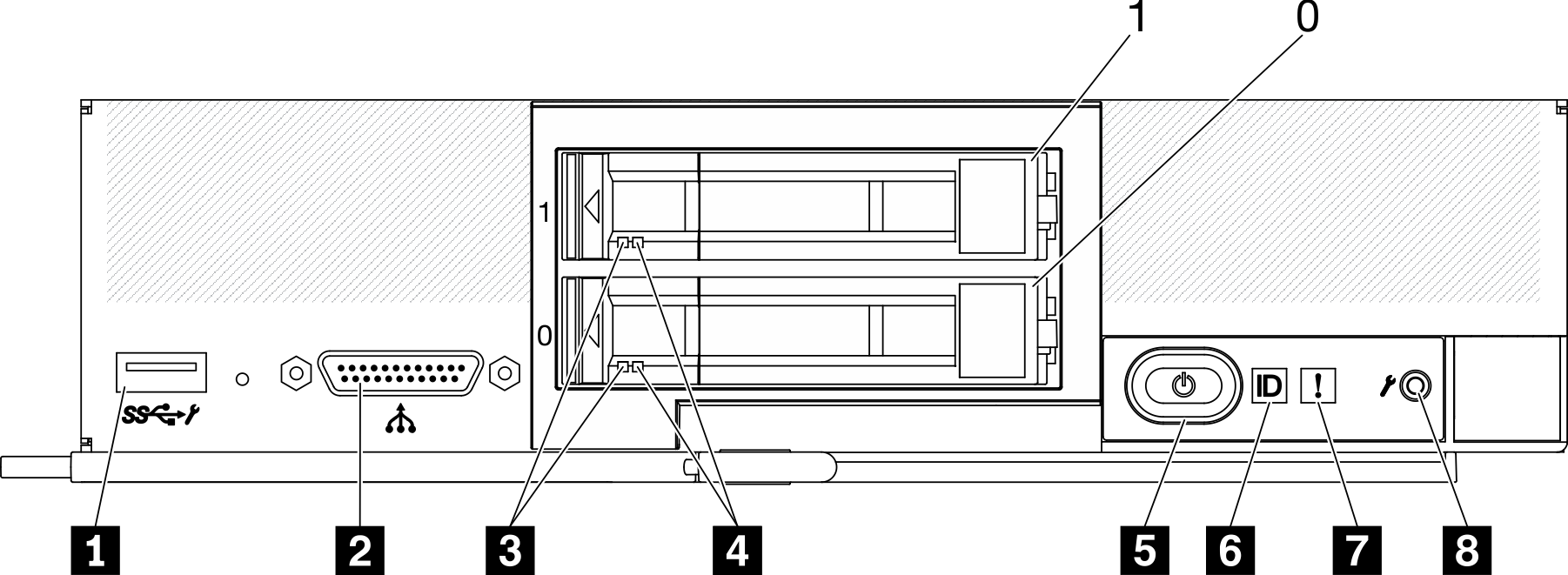 그림 2. 6개의 ESDFF 드라이브 컴퓨팅 노드 제어판 버튼, 커넥터 및 LED
그림 2. 6개의 ESDFF 드라이브 컴퓨팅 노드 제어판 버튼, 커넥터 및 LED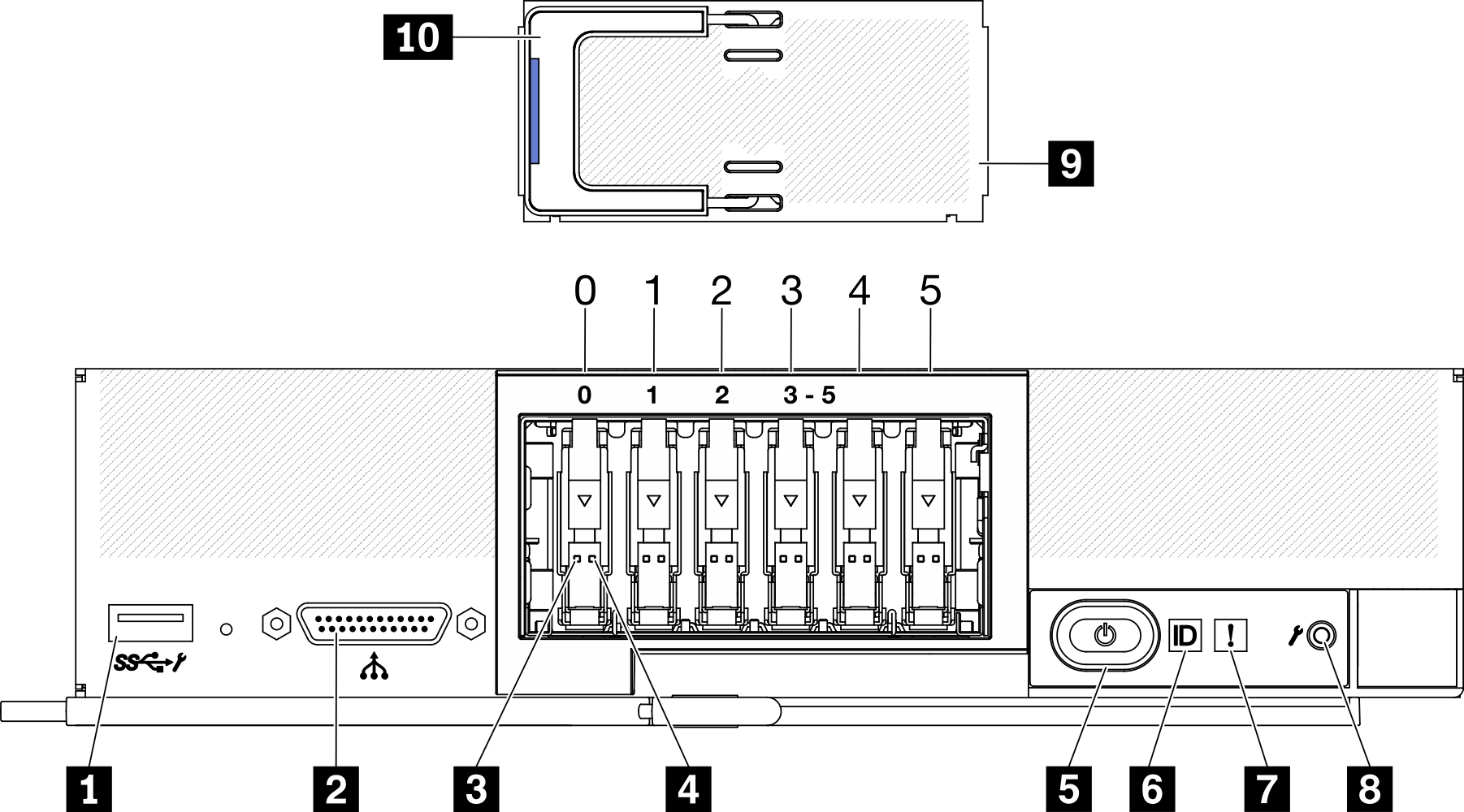
표 1. 컴퓨팅 노드 제어판 버튼, 커넥터 및 LED 1 USB 3.2 Gen 1 커넥터 모바일 장치를 통해 Lenovo XClarity Controller에 액세스할 때만 USB 2.0을 사용합니다.
6 식별 LED 2 KVM 커넥터 7 결함 LED(노란색) 3 드라이브 활동 LED(녹색) 8 USB 관리 버튼 4 드라이브 상태 LED(노란색) 9 EDSFF 드라이브 베젤(6개의 ESDFF 드라이브 컴퓨팅 노드만) 5 전원 버튼/LED(녹색) 10 EDSFF 드라이브 베젤 손잡이(6개의 ESDFF 드라이브 컴퓨팅 노드만) - 결함 LED가 켜지면 오류가 발생했음을 나타냅니다. Lightpath 진단 패널 및 LED를 확인하여 결함이 있는 구성 요소를 격리하십시오.
- Lightpath 진단 패널 LED를 보려면 다음 절차 중 하나를 선택하십시오.
- CMM led 명령, CMM 웹 인터페이스 및 Lenovo XClarity Administrator 응용 프로그램(설치된 경우)을 통해 LED를 볼 수 있습니다.
- CMM led 명령에 관한 자세한 정보는 Flex System Chassis Management Module: 명령줄 인터페이스 참조 안내서의 Flex System Chassis Management Module: 명령줄 인터페이스 참조 안내서를 참조하십시오.
- CMM 웹 인터페이스의 Chassis Management 메뉴에서 Compute Nodes를 선택하십시오. 자세한 정보는 "Flex System Chassis Management Module: 사용 설명서"의 Flex System Chassis Management Module: 사용 설명서를 참조하십시오. CMM 웹 인터페이스 온라인 도움말에 모든 필드 및 옵션이 설명되어 있습니다.
- Lenovo XClarity Administrator 응용 프로그램에 관한 자세한 정보는 Lenovo XClarity Administrator 정보 페이지의 내용을 참조하십시오.
- 컴퓨팅 노드와 같은 장소에 있을 경우 다음 단계를 완료할 수 있습니다.
Lenovo Flex System Enterprise Chassis에서 컴퓨팅 노드를 제거하십시오. 섀시에서 컴퓨팅 노드 제거의 내용을 참조하십시오.
컴퓨팅 노드를 평평한 정전기 방지 표면에 조심스럽게 놓으십시오.
컴퓨팅 노드 덮개를 여십시오. 컴퓨팅 노드 덮개 제거의 내용을 참조하십시오.
Lightpath 진단 패널을 찾으십시오.
그림 3. Lightpath 진단 패널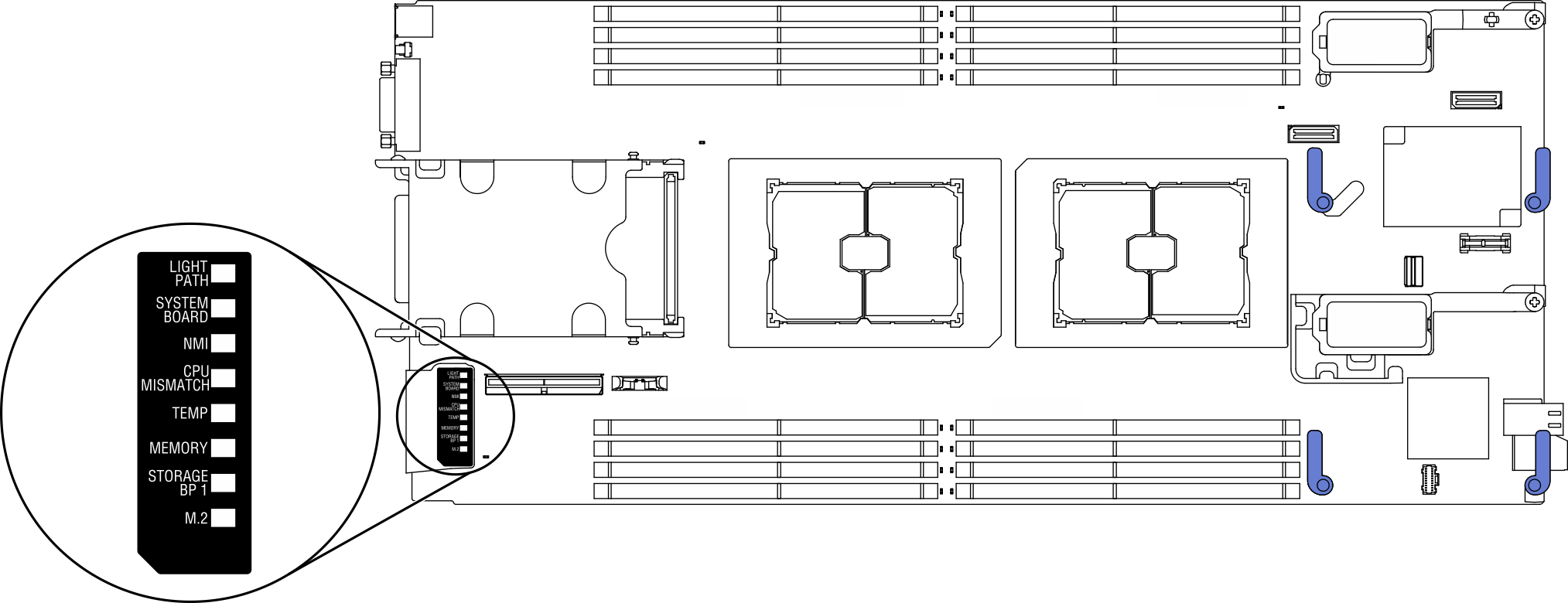
컴퓨팅 노드 앞면에 있는 제어판의 전원 버튼을 길게 누르십시오. 전원 버튼을 누르면 하드웨어 관련 문제가 있을 경우 Lightpath 진단 패널 및 시스템 보드의 LED가 켜집니다.
주Lightpath 진단 패널용 전원은 짧은 시간 지속되도록 설계되었습니다.Lightpath 진단 패널 LED에서 나타내는 오류를 식별하십시오. Lightpath 진단 패널 LED의 내용을 참조하십시오.
- CMM led 명령, CMM 웹 인터페이스 및 Lenovo XClarity Administrator 응용 프로그램(설치된 경우)을 통해 LED를 볼 수 있습니다.
피드백 보내기